Con questa guida vediamo come poter sincronizzare l’iPhone con due o più computer diversi, senza perdere i dati sul dispositivo.
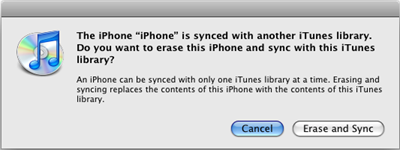
Come sapete, infatti, se provate a sincronizzare l’iPhone con iTunes installato su un altro computer, vi verrà chiesto se volete continuare, perdendo però tutti i dati sincronizzati con il precedente computer.
Vediamo oggi come risolvere questo problema e sincronizzare, sullo stesso iPhone, più librerie di musica, video e podcast presenti su diversi computer e gestire manualmente il vostro iPhone su un secondo computer.
Se, invece, vogliamo sincronizzare tali librerie su un computer (magari quello di casa) e dati PIM, come contatti e calendario, su un altro (per esempio quello dell’ufficio) basta fare così: sincronizzate i soli dati PIM su un computer, ora sulla seconda macchina nella quale avete i file multimediali precedete con un’altra sincronizzazione, deselezionato i dati PIM. iTunes vi avvertirà che state per sovrascrivere le vostre librerie su iPhone, ma dato che non avevamo nessun file questo non sarà un problema.
Ma passiamo ora alla sincronizzazione di musica e video tra iPhone e più computer.
Backup della propria libreria
La prima cosa da fare è copiare i due file “iTunes Music Library.xml” e “iTunes Music Library” (iTunes Music Library.itl su Windows) dal secondo computer che vogliamo sincronizzare, in modo da averne una copia di backup. Su Mac trovate i due file nella directory Music/iTunes, mentre su Windows li trovate nella cartella Musica/iTunes in Documenti (o nome utente per Vista). Questi sono i due file che poi andremo a modificare.
Cercare il Library ID
Ora, dal computer con il quale sincronizzate normalmente l’iPhone, aprite iTunes Music Library.xml con un editor di testo (UltraEdit per Windows e TextExit o HexEdit per Mac vanno benissimo) e cercate il codice presente tra <string></string> subito dopo “Library Persistent ID”. Nell’esempio è 8B6C633F7DACB74B. Copiate questo codice su un foglio, in modo da poterlo ridigitare in seguito sul secondo computer. Ora potete chiudere la finestra.
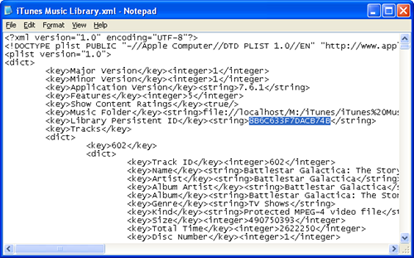
Cambiare il Library ID
iTunes memorizza la vostra libreria di informazioni in due file. Un file XML e un file binario. È ora necessario modificare l’ID in entrambi in modo che le altre Librerie si possano sincronizzare con l’iPhone senza problemi.
Dal secondo computer che vogliamo sincronizzare accertatevi che iTunes sia chiuso ed aprite il file “iTunes Music Library.xml” con un editor di testo. Ancora una volta cercate il codice tra <string></string> subito dopo “Library Persistent ID” e copiatelo da qualche parte.
Ora sostituite questo codice con quello che avete copiato in precedenza. State attenti a non modificare nient’altro e che le cifre del codice siano 16. Salvate e chiudete il file.
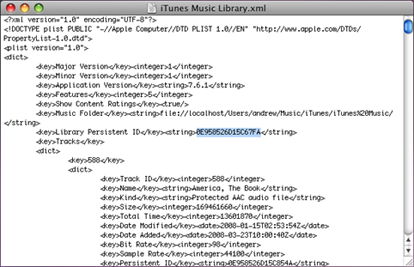
Ora, sempre con un editor di testo, aprite il file “iTunes Music Library” (iTunes Music Library.itl su Windows), selezionate “Find and Replace” dal menù dell’editor di testo e assicuratevi che sia selezionata la voce “HEX” e non “ASCII”, quindi in Find digitate il primo codice che avete copiato e in “Replace” inserite il secondo codice copiato. Selezionate “Replace All”. salvate e chiudete il file.
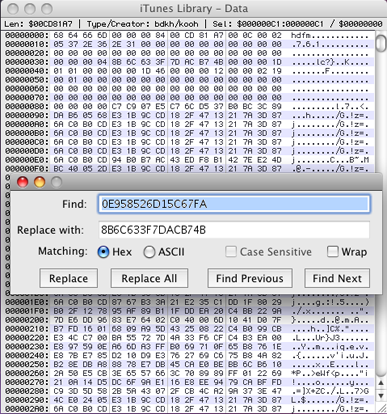
ATTENZIONE: assicuratevi di deselezionare l’autorizzazione iTunes Store dal secondo computer che volete sincronizzare prima di fare le modifiche (dopo potete riattivarlo), altrimenti perderete una delle cinque possibilità di autorizzazione che la Apple concede.
Fine
Bene, ora potete aprire iTunes da questo secondo PC e selezionare “Gestisci manualmente musica e video”. iTunes non vi chiederà più se volete sostituire la precedente libreria e i file presenti sull’iPhone non saranno cancellati. Potete anche sincornizzare normalmente musica e video sul secondo computer, purchè la gestione manuale sia invece attivata sul primo.
In pratica è necessario che tra il primo computer (quello “principale”) e gli altri non sia selezionata la stessa modalità di sincronizzazione.
Potete fare la stessa cosa con più computer, partendo sempre dal codice principale (il primo).
La guida è stata creata da Andrew Grent e questo articolo altro non è se non una semplice traduzione di quella originale.
Guide